Cómo configurar el correo por IMAP en móviles IOS y Android
Puede parecer complicado configurar un correo IMAP en móviles, pero con un sencillo tutorial no lo es tanto. Así que veremos como configurar el correo tanto como para móviles iPhone o móviles Android.
Diferencias entre IMAP y POP3
(diferentes modos de descargar correos)
Mientras que POP3 descarga los mensajes del servidor de correo al dispositivo, IMAP los mantiene en el servidor.
A nivel de configuración en el teléfono móvil es sólo una opción diferente pero en la práctica nos va a aportar importantes ventajas.
Así, con IMAP tenemos estas ventajas que lo hacen recomendado para dispositivos móviles:
– Deja una copia en el servidor, para que después podamos descargar los emails desde el ordenador.
– Al recibir correo sólo descarga las cabeceras (título del mensaje y remitente) y es sólo cuando visualizamos el mensaje que lo descarga completo. Ideal para conexiones lentas y ahorrar cuota del operador de telefonía.
– Cuando marcamos un mensaje como SPAM , si usamos IMAP esto notifica al servidor para que pueda aprender y mover automáticamente a no deseado futuros emails similares.
Como configurar correo IMAP en Iphone
El proceso será corto, ya que nuestro propio iPhone detectará automáticamente la configuración interna necesaria.
Para empezar iremos a la sección de ajustes del teléfono y nos meteremos en la sección de Mail.
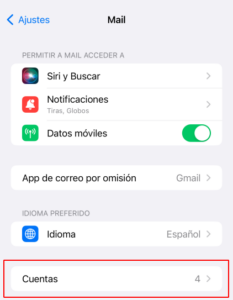
Una vez dentro entraremos a la sección de “Cuentas”.
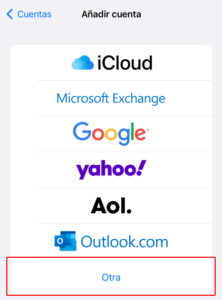
Una vez hayamos entrado veremos que nos deja escoger entre varias opciones, escogeremos “Otra”.
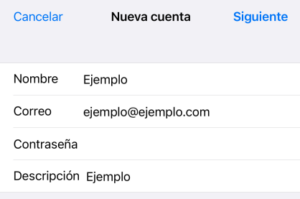
A continuación introduciremos nuestros datos iniciales, como nuestra cuenta de correo, contraseña, etc.
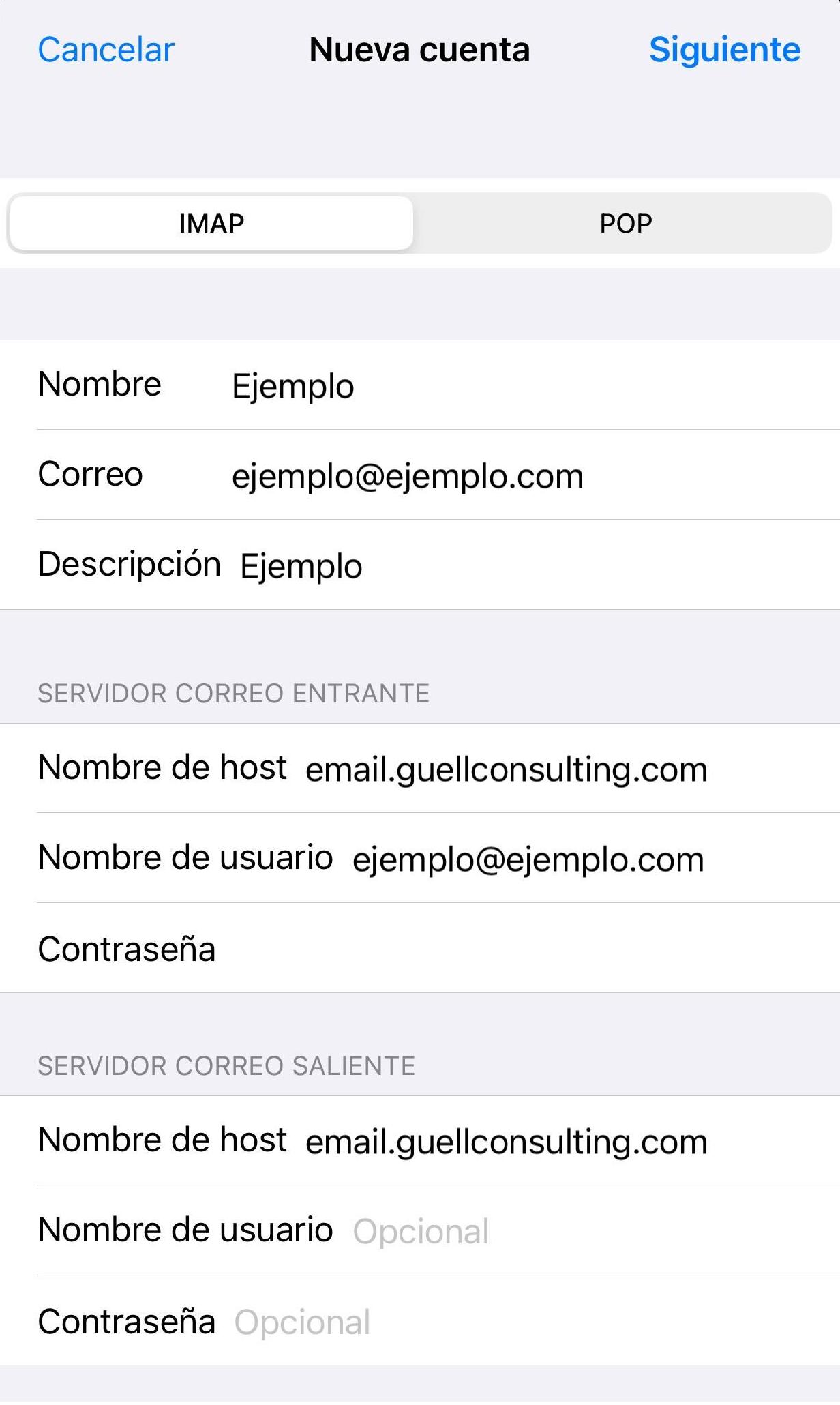
Una vez ya hayamos completado todos los pasos nos saldrá esta última ventana final. Introduciremos nuestros datos: Nombre, correo, descripción. Y después como nombre de host pondremos el siguiente: “email.guellconsulting.com”, como nombre de usuario y contraseña volveremos a poner el correo y contraseña nuestro y como nombre de host saliente también pondremos el mismo servidor de antes: “email.guellconsulting.com”.
Y eso sería todo, cuando demos a siguiente nuestro iPhone conectará automáticamente con las opciones deseadas.
Como configurar correo IMAP en Android
Antes de hacer nada primero tendremos que descargarnos la aplicación “BlueMail” en la Play Store.
Una vez tengamos descargada la aplicación entraremos a ella y lo primero que veremos será esto:
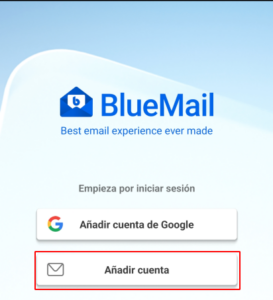
Entraremos en la sección marcada en rojo “Añadir cuenta”.
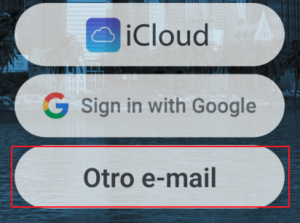
Ahora que estamos en esta pantalla escogeremos “Otro e-mail”.
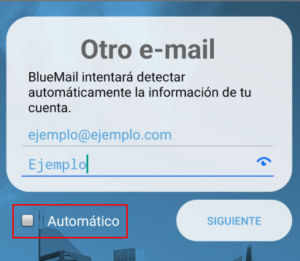
Después insertaremos la cuenta que querremos añadir.
Nota: Importante desmarcar la opción de “Automático”. Ya que dará error intentando buscar una configuración óptima.
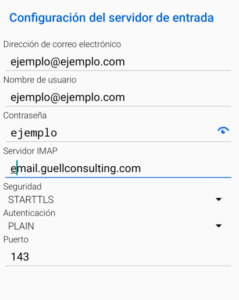
A continuación rellenaremos los datos de dirección, nombre y contraseña con nuestros datos y configuraremos el servidor IMAP con el correo en la imagen que es: “email.guellconsulting.com” y como seguridad escogeremos “STARTTLS” con Autenticación “PLAIN” y puerto 143. Y eso sería todo, cuando demos a siguiente nuestro iPhone conectará automáticamente con las opciones deseadas.
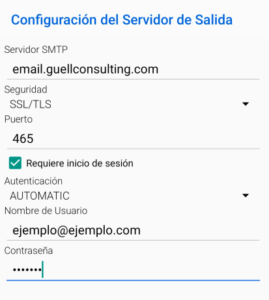
Cuando hayamos configurado el servidor de entrada ahora podremos rellenar el servidor de salida, como servidor SMTP pondremos el que hay en la imagen que es: “email.guellconsulting.com” y en este caso cambiaremos la seguridad a “SSL/TLS” y como puerto 465. Cambiaremos la autenticación a “AUTOMATIC” y para el nombre y usuario volveremos a rellenar con nuestros datos.
Y una vez ya hayamos completado todos los datos, nos saldrá una ventana para seleccionar el nuestro nombre de cuenta junto con la descripción por si queremos tener más ordenadas nuestras cuentas.
Finalmente, cuando hayamos rellenado el nombre y la descripción ya tendremos nuestra cuenta configurada.
